Manuel bildirim gönderimi
Last modified:

Otomatik bildirimler kullanışlıdır ve iş için etkilidir, ancak herkese uygun olmayabilir. Bu nedenle, El İle Gönderim kanalı aracılığıyla müşterilerinize bildirim gönderme olanağını ekledik.
El İle Bildirim Gönderimi hem uygulamada hem de DIKIDI Business web sürümünde mevcuttur. Bu özellik, özel uzmanlar (freelancerlar) için tasarlanmış projeler içindir.
Manuel Gönderimin amacı nedir?
El İle Gönderim, müşteri veritabanı ile çalışmak ve bildirim göndermek için esnek bir çözümdür. Bir müşteriye ziyareti hatırlatmak, tekrar ziyaret etmeye davet etmek, bir değerlendirme bırakmasını rica etmek vb. için iletişim kurabilirsiniz.
DIKIDI otomatik olarak bildirimler için mesaj metnini oluşturur, siz manuel olarak gönderirsiniz. Sınırsız mesaj gönderme ve tüm bildirimlerin teslim durumunu kontrol etme imkanınız vardır.
Az sayıda bildirim göndermek isterseniz, popüler mesajlaşma uygulamaları ve sosyal medya aracılığıyla mesaj gönderimini ayarlayabilir ve bu işlem için çok fazla zaman harcamazsınız.
Nasıl etkinleştirilir?
Mobil DIKIDI Business uygulamasında:
→ Ayarlar menüsünden Bildirimler'i açın;
→ Ayarlar bölümünde Manuel Gönderim'i bulun;
→ ve “Bağlan”ya tıklayın.
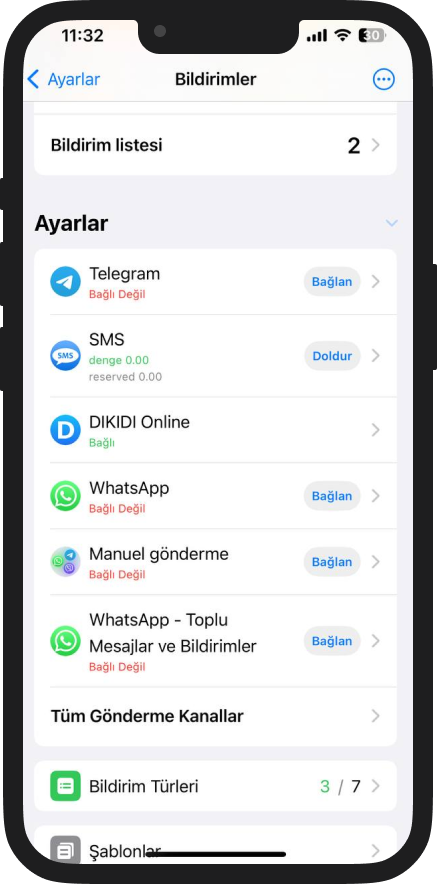
DIKIDI web sürümünde:
→ Ayarlar bölümünde Bildirimleri açın;
→ Kullanılabilir kanallar arasında Manuel Gönderim bulun;
→ "Active et" butonuna tıklayın.
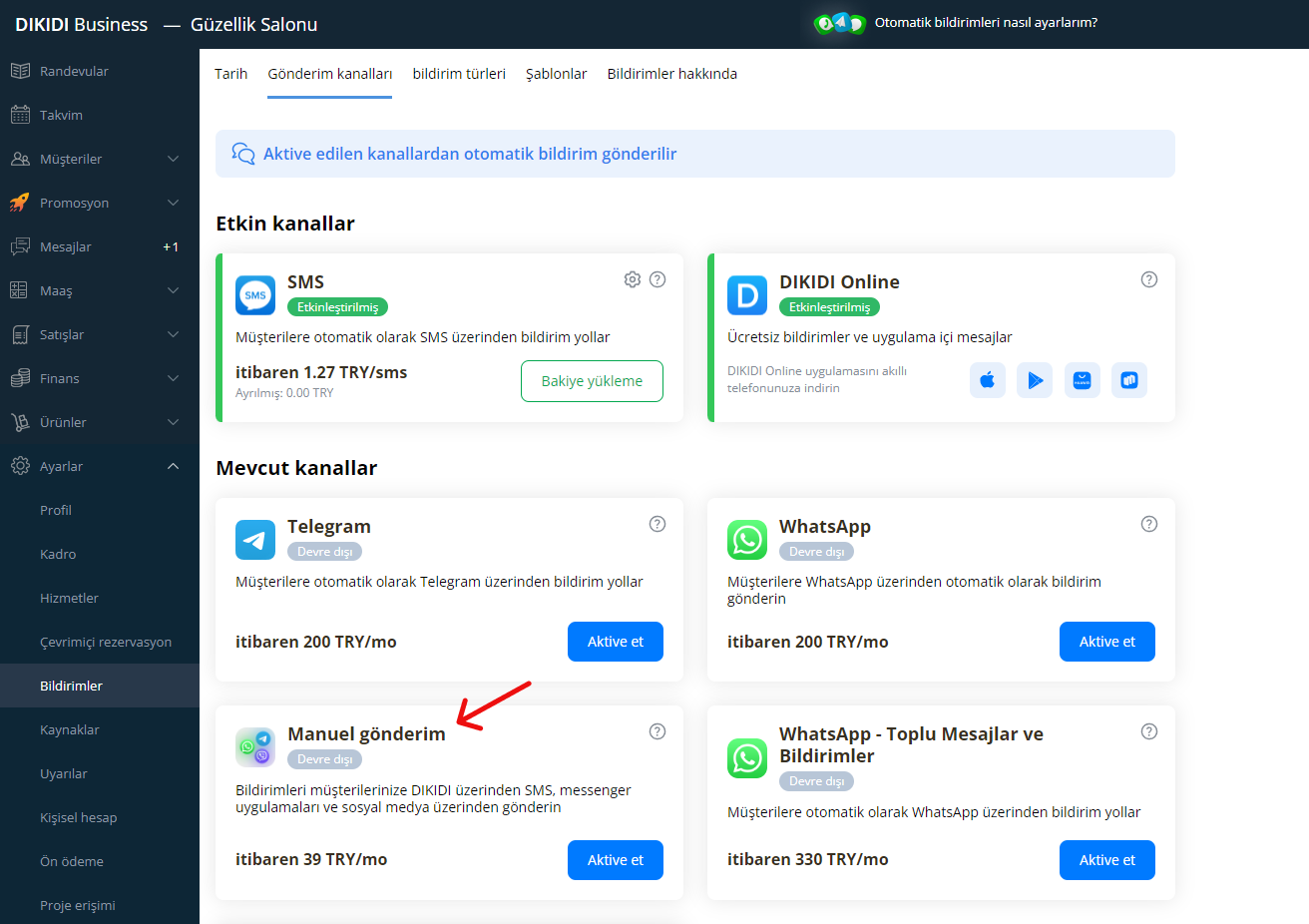
Bağlandıktan sonra Ayarlar bölümüne yönlendirileceksiniz.
Elle gönderme nasıl ayarlanır?
1. Bildirimler bölümünde Bildirim Türlerini açın.
Burada göndermek istediğiniz bildirim türlerini seçebilir, gönderim zamanını, varsayılan gönderim süresini ve gönderim yöntemlerini ayarlayabilirsiniz.

2. Gönderim zamanı gelene kadar bildirim, Gönderilmeye Hazır durumundadır.
3. Gönderim zamanı geldiğinde Gönderim penceresi otomatik olarak açılacaktır. Açılan pencerede şunları yapabilirsiniz:
- Mevcut olanlardan bir gönderim yöntemi seçin;
- Bildirimi belirli bir süre için erteleyin;
- Göndermeyin - bu durumda bu bildirim, gönderim için tekrar önerilmeyecek ve bildirim geçmişinde kalacaktır.
Birden fazla bildirimin gönderilmeye hazır olması durumunda, bu bildirimlerle çalışabileceğiniz bir liste belirecektir: bildirimleri sırayla gönderin, gönderimlerini erteleyin veya göndermeyin.
Bildirim nasıl gönderilir?
Bildirim gönderme zamanı geldiğinde, bir açılır pencere belirecektir. Ardından:
1. Gönderim yöntemini seçin:
- SMS, WhatsApp
- otomatik olarak bildirim metni ve gönderim numarasının eklendiği bir diyalog penceresi açılır;
Telegram, Viber, Instagram, Facebook
- metni kopyalayıp göndermek için müşterinin sosyal medya veya mesajlaşma uygulamasındaki profili açılır.
Önemli. Bildirimleri gönderirken, lütfen müşteri kartına telefon numaralarını ve sosyal medya sayfalarına olan bağlantıları eklemeyi unutmayın.
2. Gönderiyi onaylayın
Daha sonra bir gönderi onaylama penceresi açılacak, burada bildirimin gönderilip gönderilmediğini belirtmeniz gerekecek:
- Eğer "evet" seçeneğine tıklarsanız, bildirim "Gönderildi" olarak işaretlenecek ve pencere kapanacaktır;
- Eğer "hayır" seçeneğine tıklarsanız, bildirimi tekrar göndermeniz için pencere tekrar açılacaktır.
Bildirim durumlarını nerede kontrol edebilirim?
Bildirim gönderme durumunu görebilir ve Mobil uygulamada "Bildirim Listesi" alt bölümünde veya web sürümünde "Tarih" bölümünde onlarla çalışabilirsiniz.
Eğer bildirim gönderilmeye hazırsa, “Gönder” butonuna tıklayarak gönderebilirsiniz.
Bu özellik, LITE, PRO ve VIP tarifelerinde mevcuttur.
Güncel fiyatlarla her zaman Tarife Planı bölümünden bilgi alabilirsiniz.
Ayrıca okuyun: